如何在Chromebook上安裝Minecraft:分步指南
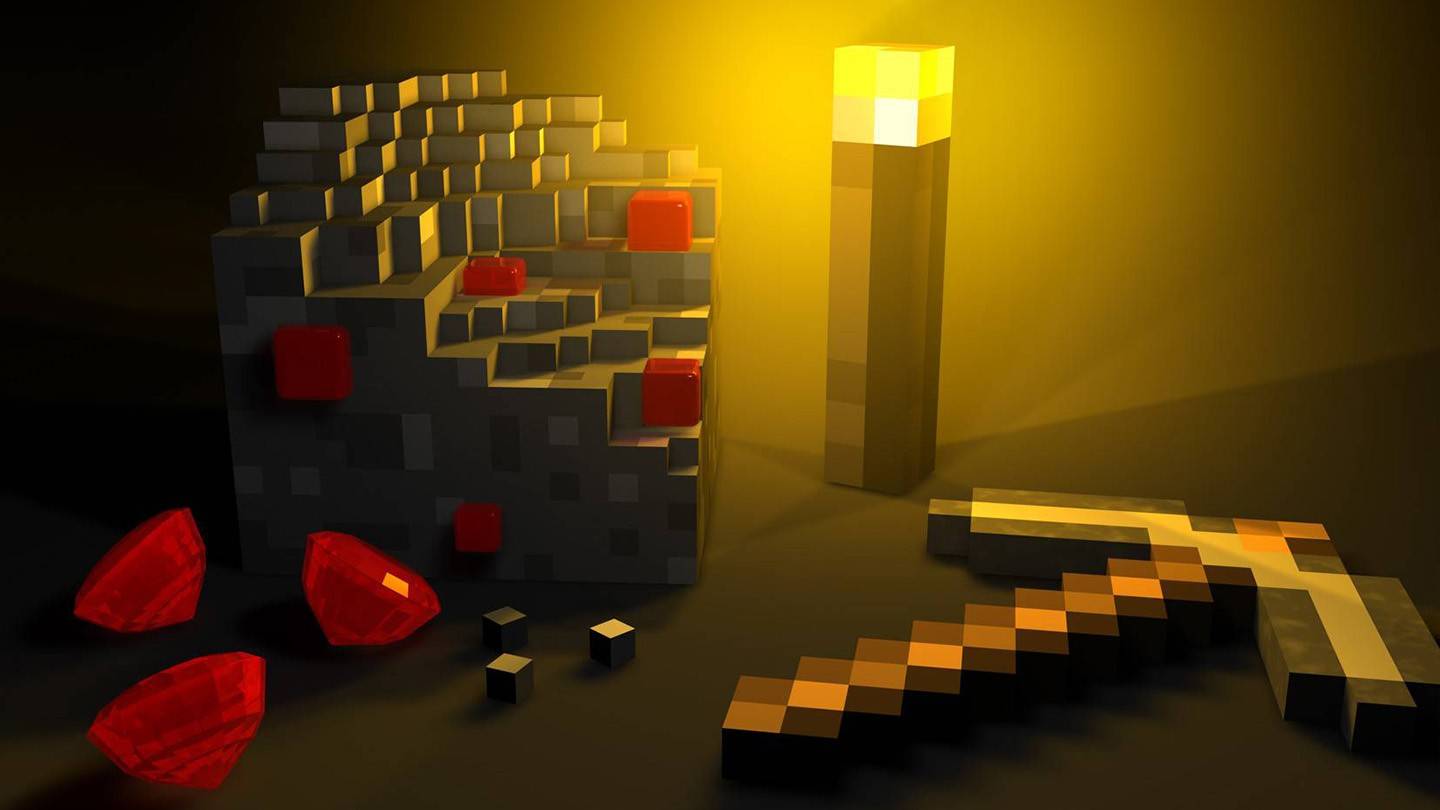
Minecraft是一款廣受歡迎的遊戲,可以在包括Chromebook在內的各種設備上享用。這些設備在Chrome OS上運行,提供了一個方便且用戶友好的平台。許多用戶對在Chromebook上玩Minecraft的可能性感到好奇,答案是肯定的!
在本綜合指南中,我們將帶您完成安裝過程,並分享寶貴的技巧,以增強您的遊戲體驗。
目錄
- 關於Minecraft在Chromebook上的一般信息
- 啟用開發人員模式
- 在Chromebook上安裝Minecraft
- 運行遊戲
- 如何在低規格的Chromebook上玩Minecraft
- 增強Chrome OS的性能
關於Minecraft在Chromebook上的一般信息
為了確保穩定的遊戲玩法,您的Chromebook應符合以下最低規格:
- 系統體系結構: 64位(X86_64,ARM64-V8A)
- 處理器: AMD A4-9120C,Intel Celeron N4000,Intel 3865U,Intel i3-7130U,Intel M3-8100Y,Mediatek Kompanio 500(MT8183),Qualcomm SC7180或更好
- RAM: 4 GB
- 存儲:至少1 GB的自由空間
如果您的設備符合這些要求,但仍然存在滯後,請不要擔心,我們將在最後提供指南,以幫助您優化性能。現在,讓我們研究安裝過程。
您可以直接從Google Play商店安裝基岩版本,這是一種簡單的方法。只需打開商店,搜索Minecraft,然後導航到其頁面。請注意,該遊戲的價格為20美元,但是如果您已經擁有Android版本(7美元),則只需支付13美元即可。對於那些喜歡無憂安裝的人來說,這種方法是理想的選擇。
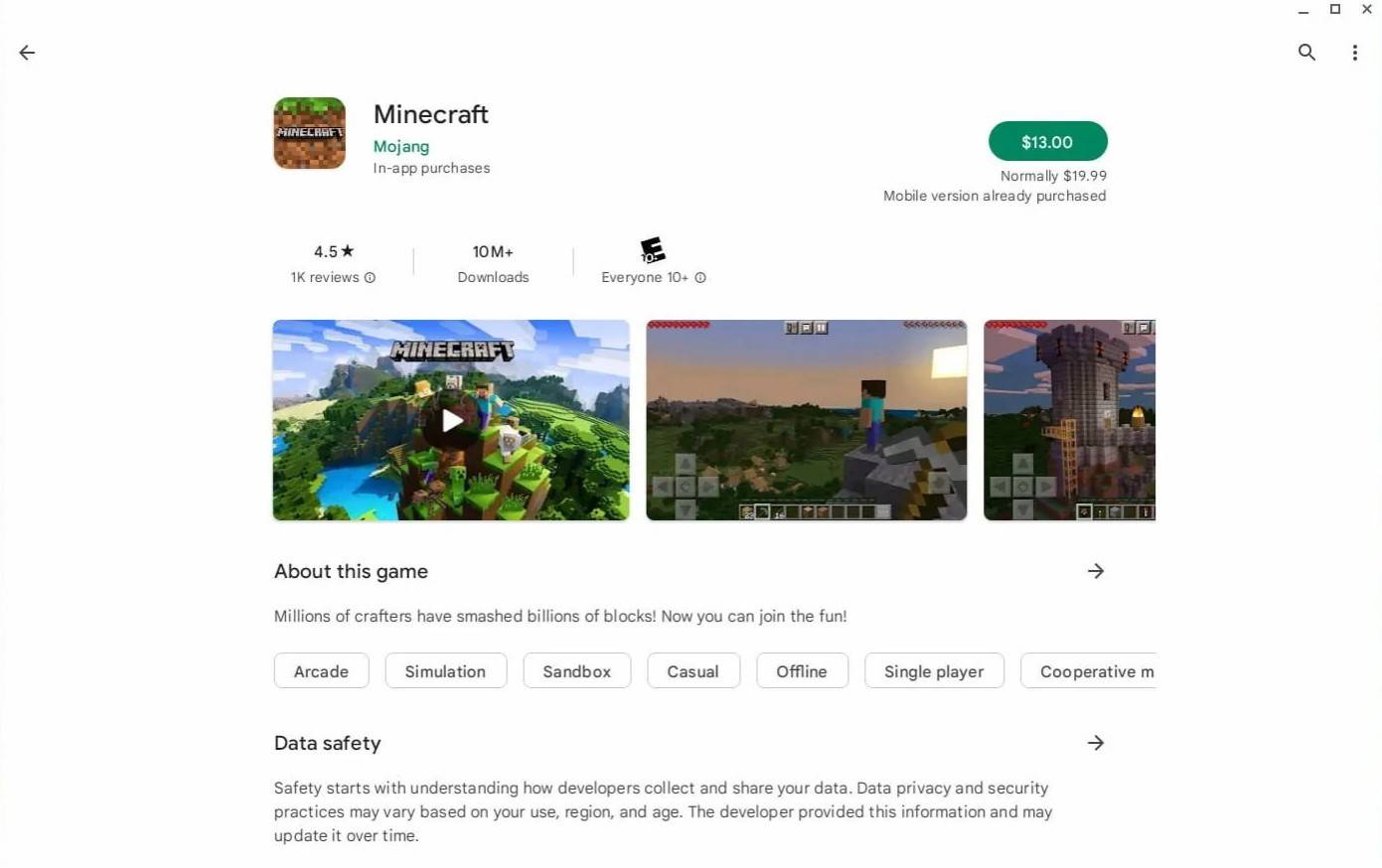
圖像:agationchromebooks.com
但是,如果基岩版不是您的茶杯,那麼您很幸運。由於Chrome OS基於Linux,因此您可以安裝Minecraft的Linux版本。由於與Windows的差異,此方法需要更多地關注細節,您需要編寫一些代碼。我們已經準備了一份詳細的指南,以幫助您在半小時內在Chromebook上運行Minecraft。
啟用開發人員模式
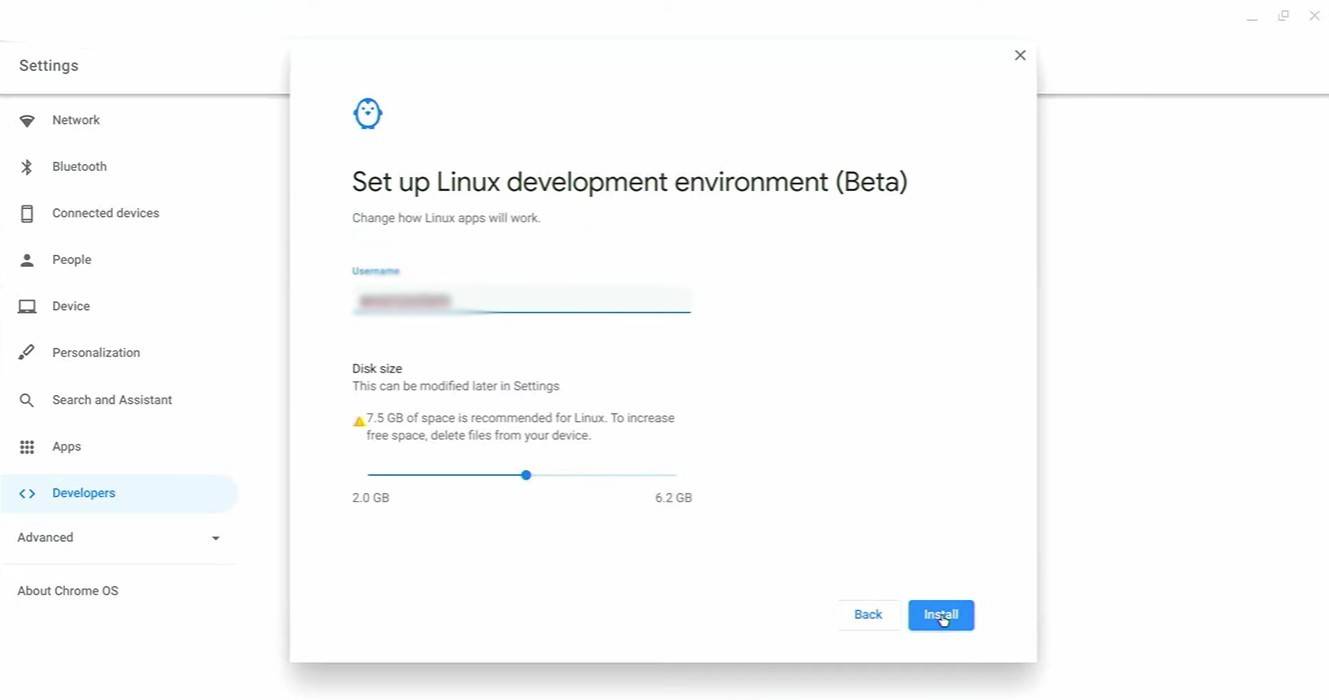
圖片:youtube.com
首先,您需要在Chromebook上啟用開發人員模式。導航到“設置”菜單,類似於Windows上的“開始”菜單,並找到“開發人員”部分。啟用“ Linux開發環境”選項,並按照屏幕上的說明進行操作。完成後,終端將打開,該終端與Windows中的命令提示符類似,以及您將執行下一步的位置。
在Chromebook上安裝Minecraft
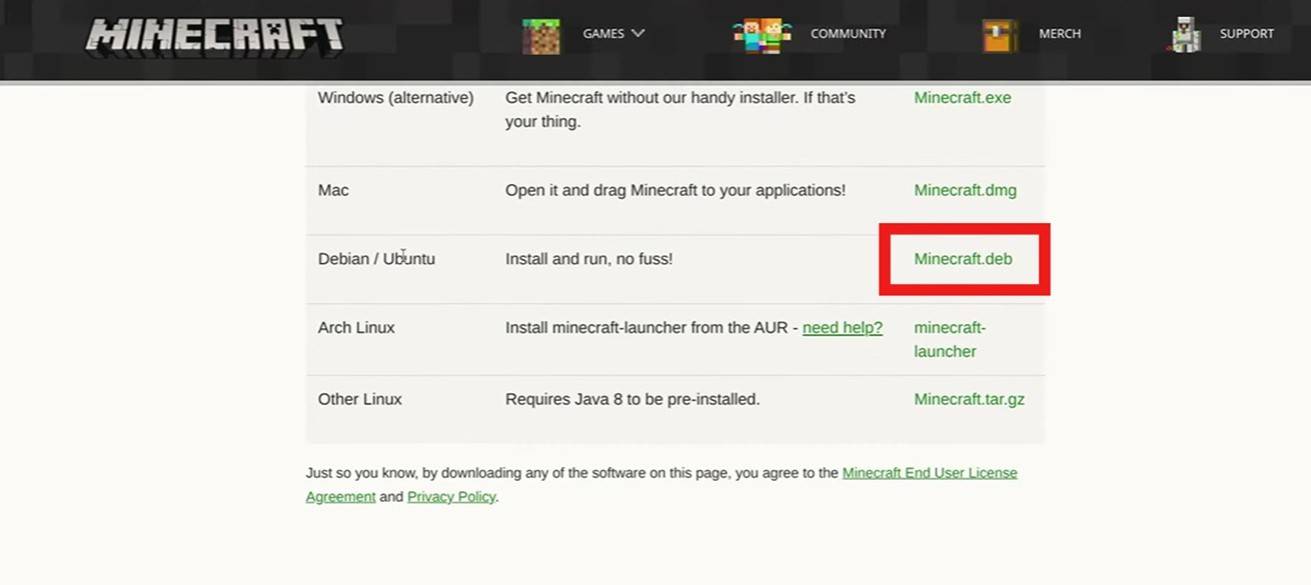
圖片:youtube.com
-
 Burjeel Health透過 Burjeel Health 體驗新一代的健康管理!這個全面的行動應用程式徹底改變了您參與自身健康的方式。輕鬆預約各大醫療品牌的服務,並便捷地存取您整合後的醫療紀錄。應用程式提供流暢的體驗,透過藥物追蹤、快速健康提示以及尋找附近可靠醫療服務提供者的工具,幫助您隨時掌握健康狀況。利用 Burjeel Health 直觀的介面與核心功能,掌控您的健康之旅,讓您無論身在何處都能輕鬆管理健康。 Burjeel Health 的主要功能: ❤ 全方位健康管理:Burjeel Healt
Burjeel Health透過 Burjeel Health 體驗新一代的健康管理!這個全面的行動應用程式徹底改變了您參與自身健康的方式。輕鬆預約各大醫療品牌的服務,並便捷地存取您整合後的醫療紀錄。應用程式提供流暢的體驗,透過藥物追蹤、快速健康提示以及尋找附近可靠醫療服務提供者的工具,幫助您隨時掌握健康狀況。利用 Burjeel Health 直觀的介面與核心功能,掌控您的健康之旅,讓您無論身在何處都能輕鬆管理健康。 Burjeel Health 的主要功能: ❤ 全方位健康管理:Burjeel Healt -
 EcoWorld NeighbourhoodEcoWorld Neighbourhood 應用程式是您享受便捷社區生活的完整解決方案。憑藉其多元化的工具組合,住戶能輕鬆處理家居事務、使用社區設施,並在一個友善易用的平台上與鄰居互動。無論是登記訪客、預訂設施或管理月票,應用程式都能提供流暢的體驗。將日常事務置於指尖,盡享簡化的社區生活——一切都可透過手機完成。請注意,此應用程式目前暫不適用於華為 P20 及後續機型。擁抱現代社區生活——立即下載應用程式! EcoWorld Neighbourhood 的主要特色: 整合式生活體驗:
EcoWorld NeighbourhoodEcoWorld Neighbourhood 應用程式是您享受便捷社區生活的完整解決方案。憑藉其多元化的工具組合,住戶能輕鬆處理家居事務、使用社區設施,並在一個友善易用的平台上與鄰居互動。無論是登記訪客、預訂設施或管理月票,應用程式都能提供流暢的體驗。將日常事務置於指尖,盡享簡化的社區生活——一切都可透過手機完成。請注意,此應用程式目前暫不適用於華為 P20 及後續機型。擁抱現代社區生活——立即下載應用程式! EcoWorld Neighbourhood 的主要特色: 整合式生活體驗: -
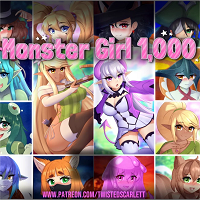 Monster Girl 1000踏上史詩般的征途,進入一個充滿魔物娘的迷人世界:在這款風格獨特且充滿冒險的手機遊戲《魔物娘1000》中,你將化身為村莊中唯一的男性,你的使命便是與1000位魔物娘結為夥伴,確保她們的生存。與一位惡魔娘和一位精靈娘組隊,一同探索神秘領域,邂逅眾多迷人且強大的魔物娘。建立你的後宮,完成你的職責,沉浸在這場前所未有的心跳加速奇幻冒險中。享受這場獨特遊戲旅程所帶來的刺激與考驗,它將從頭到尾牢牢抓住你的心。 《魔物娘1000》的特色: > 獨特且引人入勝的故事:講述一位年輕戰士與魔物娘的邂逅
Monster Girl 1000踏上史詩般的征途,進入一個充滿魔物娘的迷人世界:在這款風格獨特且充滿冒險的手機遊戲《魔物娘1000》中,你將化身為村莊中唯一的男性,你的使命便是與1000位魔物娘結為夥伴,確保她們的生存。與一位惡魔娘和一位精靈娘組隊,一同探索神秘領域,邂逅眾多迷人且強大的魔物娘。建立你的後宮,完成你的職責,沉浸在這場前所未有的心跳加速奇幻冒險中。享受這場獨特遊戲旅程所帶來的刺激與考驗,它將從頭到尾牢牢抓住你的心。 《魔物娘1000》的特色: > 獨特且引人入勝的故事:講述一位年輕戰士與魔物娘的邂逅 -
 2025 Calendar使用這款不可或缺的2025日曆與Panchang應用程式,保持條理清晰並掌握資訊2025日曆應用程式是您進行每日規劃與追蹤印度教日曆的一站式解決方案。只需輕點一下,即可獲取關於齋戒日、印度節慶和宗教活動的全面資訊。主要功能:全面的印度教日曆: 包含tithi、nakshatra、yoga和paksha的詳細每日分析星座運勢中心: 針對您的星座所個人化的每日與每週星座預測精確時辰: 提供精確的日出/日落與月出/月落時間,以實現完美規劃多信仰節日: 完整的印度教、基督教和伊斯蘭教慶祝活動時間表吉祥日
2025 Calendar使用這款不可或缺的2025日曆與Panchang應用程式,保持條理清晰並掌握資訊2025日曆應用程式是您進行每日規劃與追蹤印度教日曆的一站式解決方案。只需輕點一下,即可獲取關於齋戒日、印度節慶和宗教活動的全面資訊。主要功能:全面的印度教日曆: 包含tithi、nakshatra、yoga和paksha的詳細每日分析星座運勢中心: 針對您的星座所個人化的每日與每週星座預測精確時辰: 提供精確的日出/日落與月出/月落時間,以實現完美規劃多信仰節日: 完整的印度教、基督教和伊斯蘭教慶祝活動時間表吉祥日 -
 The Final Earth - City Builder在《終極地球 - 城市建造者》中展開一場激動人心的旅程,你將透過在一顆微型星球上建造一個太空殖民地來拯救人類。隨著地球毀滅,你的任務是收集資源、發展基礎設施、推進技術,並維持你不斷擴張的群體。本作特色包括超過 50 種獨特建築可供解鎖、沉浸式的原創音樂,以及意想不到的發現(包括祕密社團!),《終極地球 2》讓你設計理想中的大都會。你會打造一個環保的樂園、一個充滿活力的娛樂熱點,還是一座尖端未來城市?在這一迷人的無廣告建造者遊戲中,塑造你的願景,遊戲鼓勵積極的遊戲玩法與聰明的策略。 《終極地球
The Final Earth - City Builder在《終極地球 - 城市建造者》中展開一場激動人心的旅程,你將透過在一顆微型星球上建造一個太空殖民地來拯救人類。隨著地球毀滅,你的任務是收集資源、發展基礎設施、推進技術,並維持你不斷擴張的群體。本作特色包括超過 50 種獨特建築可供解鎖、沉浸式的原創音樂,以及意想不到的發現(包括祕密社團!),《終極地球 2》讓你設計理想中的大都會。你會打造一個環保的樂園、一個充滿活力的娛樂熱點,還是一座尖端未來城市?在這一迷人的無廣告建造者遊戲中,塑造你的願景,遊戲鼓勵積極的遊戲玩法與聰明的策略。 《終極地球 -
 Idle Workout Master: MMA hero加入拳擊大師 Boxbun,展開一場精彩旅程,在《休閒健身大師:MMA英雄》中成為傳奇鬥士!這款 MMA 英雄應用程式提供了一種愉快且激勵人心的運動方式,在專業教練指導下,帶領你完成為期 9 個月的身體蛻變。從多種健身項目中選擇,例如有氧運動、核心訓練、MMA 和拳擊,強化每塊肌肉。遊戲特色包含超過 30 種訓練、多位獨特的客戶需要支援,以及升級健身中心的能力,讓你持續投入並獲得激勵。參與拳擊挑戰賽,達成你的健身目標,並在過程中賺取專屬獎勵! 《休閒健身大師:MMA英雄》的主要特色:
Idle Workout Master: MMA hero加入拳擊大師 Boxbun,展開一場精彩旅程,在《休閒健身大師:MMA英雄》中成為傳奇鬥士!這款 MMA 英雄應用程式提供了一種愉快且激勵人心的運動方式,在專業教練指導下,帶領你完成為期 9 個月的身體蛻變。從多種健身項目中選擇,例如有氧運動、核心訓練、MMA 和拳擊,強化每塊肌肉。遊戲特色包含超過 30 種訓練、多位獨特的客戶需要支援,以及升級健身中心的能力,讓你持續投入並獲得激勵。參與拳擊挑戰賽,達成你的健身目標,並在過程中賺取專屬獎勵! 《休閒健身大師:MMA英雄》的主要特色:




